作为80、90年代成长起来的玩家,相信大家对街机厅里的经典游戏都有一份特别的情结。最近有不少玩家朋友反馈说,现在很难找到还能玩到童年 beloved 街机游戏的地方了。所以今天多多小编要为大家推荐一款超级实用的海星模拟器最新版本,让大家能在手机上重温那些经典的游戏时光。
软件特色
- 丰富的游戏支持:这款模拟器兼容红白机、街机、GBA、PSP、PS、N64、NDS、SFC等多种经典游戏主机,并且内置了数万款经典游戏,而且还在不断增加中。
- 便捷的游戏管理:
- 内置ROM市场,点击下载即可直接启动游戏。
- 支持将 ROM 文件导入到模拟器中,轻松管理自己的游戏库。
- 贴心的功能设计:
- 支持无水印截图,记录游戏精彩瞬间
- 多进度保存,不用担心游戏进度丢失
- 可外接手柄或键盘,让操作更舒适
使用教程
手柄设置步骤:
- 进入主界面后,点击下方的“设置”按钮。
- 在设置菜单中找到“手柄设置”选项。
- 选择你想使用的模拟器类型(比如GBA),进入对应设置页面。
- 完成手柄按键映射设置,就可以开始游戏啦!
功能亮点
- 个性化体验:
- 可自行开启或关闭游戏音乐
- 按键显示功能让操作更直观
- 支持自定义按键布局,找到最适合自己的操作方式
- 增强游戏乐趣:
- 震动模式可调节强度
- 上传分享功能让你可以与好友一起回味经典
- 实用小细节:
- 轻量级安装包,仅需6MB大小
- 绿色无广告,运行更流畅
软件优势
- 最全的模拟器集成:一次性集成了十几款经典游戏机的模拟器,并且每款都经过精心优化,无需单独安装。
- 智能游戏识别:将喜欢的游戏文件放到指定目录后,点击即可直接运行,完全不用手动调整参数或进行复杂设置。
- 强大的社区功能:
- 可以搜索想要玩的游戏
- 查看其他玩家的分享内容
- 与大家一起讨论经典游戏
常见问题解答
Q1:如何导入自己的ROM?
- ROM文件会自动存放在SD卡的starfish/roms目录下
- 模拟器启动后会在相应模拟器类型下创建专门的文件夹
- 将下载好的ROM文件放入对应文件夹,再重新打开“本地导入”页面就能看到游戏了
Q2:如何调整游戏画面大小?
- 如果虚拟按键遮挡了游戏画面
- 进入设置 -> 按键布局,通过双指缩放操作来调节游戏窗口的大小和位置
Q3:手柄使用遇到问题怎么办?
- 先确保手柄已经连接上
- 在设置 -> 手柄设置中
- 点击选中想要映射的虚拟按键(被选中的按键会闪烁)
- 按下手柄上的对应按键,完成映射关系设定
- 以后使用手柄时,就能直接触发对应的虚拟按键效果
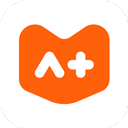
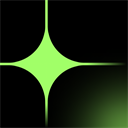









共有 0条评论